Як зменшити гучність у Zoom, Google Meet і Microsoft Teams

Програми для відеодзвінків стали найважливішою частиною віддаленої роботи та навчання. Досліджуйте, як зменшити гучність у Zoom, Google Meet та Microsoft Teams.
Зазвичай люди відчувають напругу очей під час користування телефонами вночі, але різке синє світло від екранів може заважати спати, викликати головний біль тощо. Багато програм, веб-сайтів і інтелектуальних пристроїв пропонують темний режим як альтернативу, щоб уникнути цієї проблеми.


Що таке темний режим?
Темний режим (іноді його називають нічним режимом) — це налаштування, у якому колірна схема програми змінюється на темніший ландшафт. Іншим терміном для позначення темного режиму може бути режим перед сном – це налаштування дисплея, якщо ви плануєте деякий час не спати з вимкненим світлом. Ви можете ввімкнути темний режим у Facebook та інших програмах, зокрема Snapchat.
На жаль, не всі програми пропонують нічний режим — навіть деякі з найпопулярніших ще не додали цю корисну функцію.
Незалежно від можливостей інших програм, ось як увімкнути темний режим у Snapchat.
Як увімкнути темний режим у Snapchat на iOS
Snapchat, широко використовувана програма для обміну графічними повідомленнями та чату, випустила опцію темного режиму для iOS/iPhone у жовтні 2019 року, лише через кілька тижнів після того, як Apple додала налаштування темного режиму в iOS. Ось як ним користуватися.
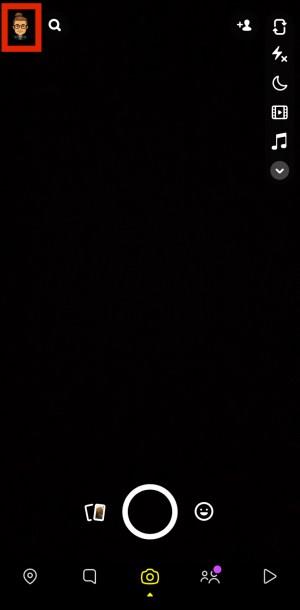
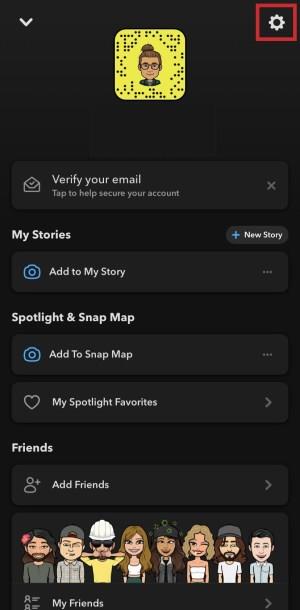
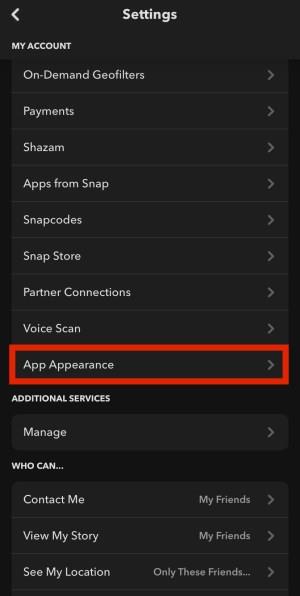
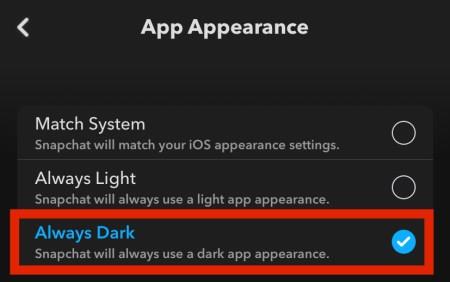
Як використовувати темний режим у Snapchat на Android
На жаль, Snapchat не випустив темний режим для Android, але вони, здається, оновили все інше. Минуло близько трьох років (жовтень 2019 року) з моменту появи «темного режиму» на iOS/iPhone, тож можна з упевненістю сказати, що він не з’явиться на Android.
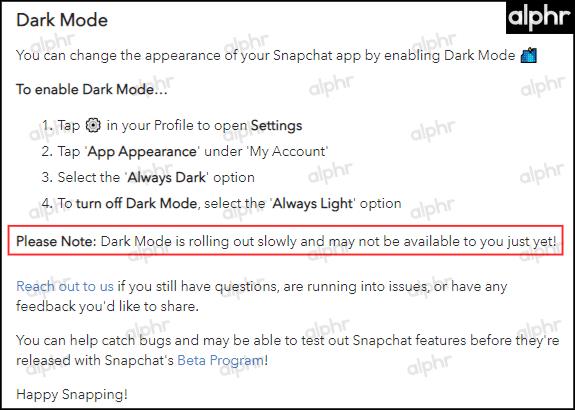
Однак для деяких користувачів може бути доступний темний режим (бета-режим) залежно від їх місцезнаходження у світі. Можливо, Snapchat виявив проблему, яку вони, здається, не можуть вирішити? Ми ніколи не дізнаємось.
Android Snapchat може не підтримувати темний режим спочатку, але ви можете спробувати альтернативне рішення.
Процес передбачає ввімкнення «режиму розробника Android» і використання «Налаштувань», щоб примусово використовувати темний режим для Snapchat та всіх інших програм. Примусове введення темного режиму в ОС може змінити деякі функції видимості будь-якої програми, зокрема Snapchat.
Примітка. Для Android 10 і новіших версій примусовий темний режим в ОС не працює для Snapchat. Можливо, прогрес Snapchat із темним режимом на Android використовував Android 9 і раніші версії? Відповідь залишається невідомою.
У будь-якому випадку, ось як спробувати, щоб перевірити, чи це вам підходить.
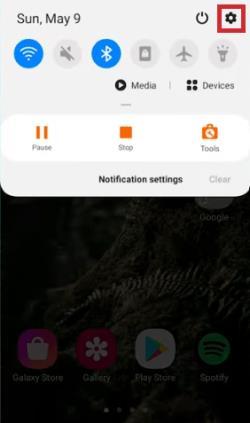
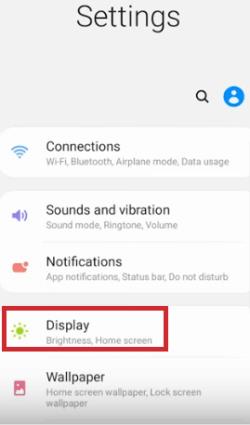
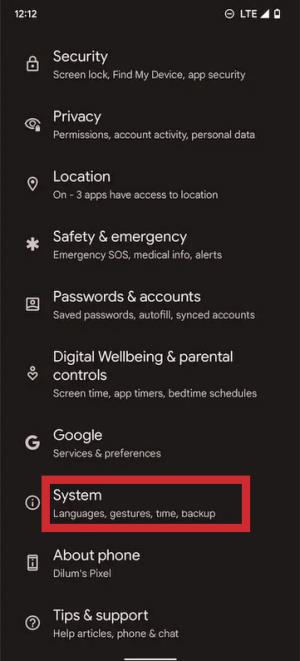
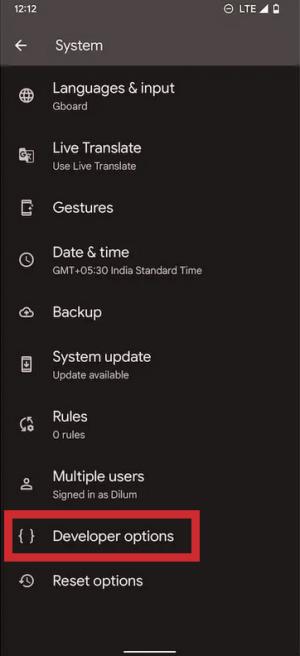
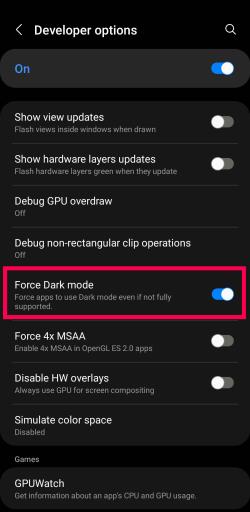
Параметр «Перевизначити примусовий темний» у «Параметрах розробника» замінює старіший «Примусовий темний режим» у меню параметрів «Дисплей», але він дуже схожий. «Примусовий» у «Перевизначити силу-темний» змушує темний режим завжди залишатися ввімкненим, щоб програми використовували налаштування темного режиму системи (а не налаштування програми). Цей сценарій виникає через те, що старий «Примусовий темний режим» у налаштуваннях «дисплея» тепер позначається як «Темна тема», яка може не працювати для деяких програм, і ніколи не вимикається автоматично.
У магазині Play доступна інша програма під назвою « Фільтр блакитного світла », яка, хоча й не додає темний режим до Snapchat, дозволяє змінювати яскраве світло, що випромінює екран телефону.
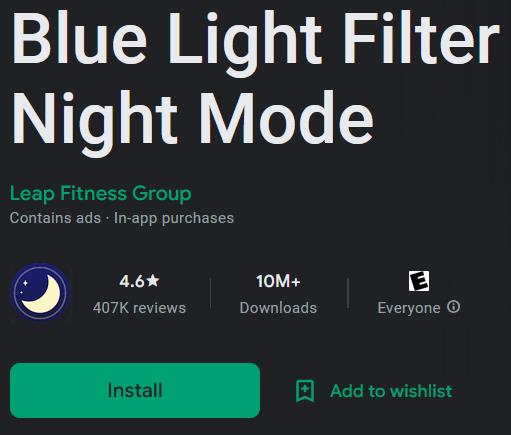
Додаток Blue Light Filter не потребує рутування вашого телефону Android, натомість діє як плівка на дисплеї. Якщо ви хочете зменшити яскраве світло Snapchat, фільтр синього світла — це неінвазивний варіант.
Поширені запитання про темний режим Snapchat
Ось відповіді на інші запитання про Snapchat і темний режим.
Темний режим продовжує термін служби батареї?
Більшість користувачів, які активують темнішу тему, побачать, що акумулятор їхнього пристрою вистачить трохи довше після перемикання. Використання легшого вимагає більше заряду батареї для живлення яскравих кольорів, і тому це не найкращий варіант, коли ви намагаєтеся заощадити заряд батареї.
Чи отримають користувачі Android темний режим для Snapchat?
Наразі відповідь на це запитання така: це можливо. На жаль, навіть на початку 2022 року Snapchat не опублікував офіційного підтвердження темної теми для користувачів Android.
Звичайно, якщо ви користувач Android, ви можете подати запит на темний режим (надіслати відгук) розробникам. Все, що вам потрібно зробити, це відкрити налаштування Snapchat і натиснути «У мене є пропозиція». Заповніть форму та натисніть «Надіслати». Чим більше користувачів запитують цю функцію, тим більша ймовірність, що Snapchat віддасть їй пріоритет.
Темніє
Увімкнення темного режиму у ваших програмах може бути дуже корисним, чи то для зменшення загального навантаження на очі, щоб полегшити засинання, чи просто тому, що вам більше подобається вигляд. Як правило, Snapchat дозволяє досить легко ввімкнути темний режим на iOS. Хоча це вимагає трохи більше зусиль на пристроях Android, сподіваюся, цей посібник проллє світло на цю тему.
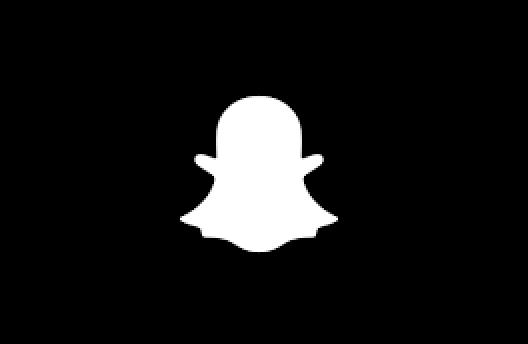
У вас є якісь поради, підказки чи запитання щодо темного режиму Snapchat? Залиште коментар у розділі нижче!
Програми для відеодзвінків стали найважливішою частиною віддаленої роботи та навчання. Досліджуйте, як зменшити гучність у Zoom, Google Meet та Microsoft Teams.
Дізнайтеся, як налаштувати мобільну точку доступу в Windows 10. Цей посібник надає детальне пояснення процесу з урахуванням безпеки та ефективного використання.
Досліджуйте, як налаштувати налаштування конфіденційності в Windows 10 для забезпечення безпеки ваших персональних даних.
Дізнайтеся, як заборонити людям позначати вас у Facebook та захистити свою конфіденційність. Простий покроковий посібник для безпеки у соцмережах.
Пам’ятаєте часи, коли Bluetooth був проблемою? Тепер ви можете ефективно обмінюватися файлами через Windows 10 за допомогою Bluetooth. Дізнайтеся, як це зробити швидко і легко.
Ось посібник про те, як змінити тему, кольори та інші елементи в Windows 11, щоб створити чудовий робочий стіл.
Детальна інструкція про те, як завантажити Google Meet на ваш ПК, Mac або Chromebook для зручного використання.
Детальний огляд процесу налаштування VPN в Windows 10 для безпечного та анонімного Інтернет-серфінгу.
Ось як ви можете отримати максимальну віддачу від Microsoft Rewards для Windows, Xbox, Mobile, покупок і багато іншого.
Оскільки продуктивність і доступність бездротових периферійних пристроїв продовжують зростати, Bluetooth стає все більш поширеною функцією на ПК з Windows. Досліджуйте, як підключити та використовувати Bluetooth.








